Cara mengetahui password wifi di iPhone tanpa aplikasi tambahan. WiFi merupakan perangkat yang sangat penting bagi pengguna smartphone Android maupun iPhone. Hampir selalu dilindungi kata sandi, alat ini adalah sumber Internet tepercaya bagi pengguna ponsel cerdas. Jika berada di lokasi umum, biasanya ia akan memeriksa apakah lokasi tersebut terhubung ke WiFi.
Hal ini dilakukan agar Anda dapat mengakses Internet kapan saja. Salah satu permasalahannya adalah WiFi di ruang publik sering kali menggunakan password. Saya juga tidak tahu kata kunci apa yang digunakan. Anda harus waspada terhadap risiko ketika mengakses Internet di tempat umum.
Jaringan Wi-Fi publik berisiko disusupi oleh malware atau digunakan oleh individu jahat untuk menyusup ke perangkat. Pengguna mungkin perlu mengetahui cara melihat kata sandi WiFi di ponselnya. Cara ini diperlukan jika pengguna lupa password WiFi yang terhubung ke ponsel. Lupa kata sandi WiFi adalah hal biasa. Salah satu penyebab umum lupa mengkonfigurasi kata sandi WiFi adalah pengguna jarang memasukkannya sehingga sulit mengingatnya.
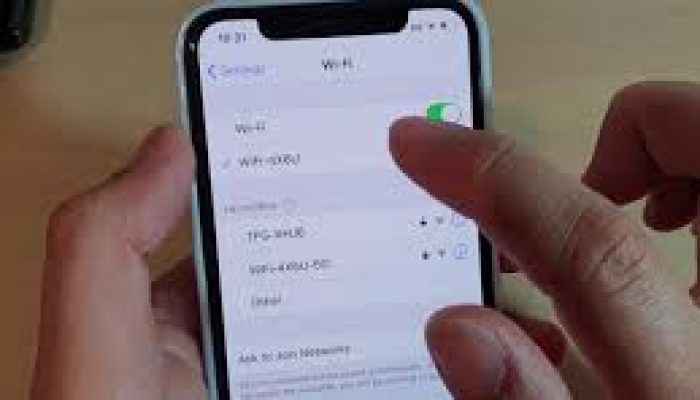
Berikut beberapa cara cek password WiFi di iPhone tanpa menggunakan aplikasi apa pun.
- Buka Pengaturan
Pertama yang perlu Anda lakukan adalah membuka aplikasi Pengaturan di iPhone Anda.
- Klik “WiFi”
Masuk ke Pengaturan, temukan dan klik opsi WiFi untuk mengakses pengaturan jaringan Wi-Fi perangkat Anda.
- Pilih WiFi yang terhubung
Dari daftar jaringan yang tersedia, temukan dan pilih jaringan Wi-Fi yang sedang Anda gunakan atau ingin Anda ketahui kata sandinya.
- Klik Kata Sandi
Setelah memilih jaringan Wi-Fi yang benar, ketuk opsi Kata Sandi.
- Melakukan pemindaian ID Wajah
Untuk melihat kata sandi Anda, iPhone Anda mungkin meminta Anda untuk mengautentikasi dengan Face ID atau Touch ID, tergantung pada model perangkat yang Anda gunakan.
- Lakukan pemindaian wajah jika perlu
Kata sandi akan ditampilkan. Jika validasi berhasil, kata sandi jaringan WiFi yang diinginkan akan ditampilkan di layar perangkat.
- Selesai
Sekarang Anda dapat menemukan kata sandi WiFi Anda tanpa menggunakan aplikasi tambahan apa pun. Anda dapat menggunakan kata sandi untuk menghubungkan perangkat lain ke jaringan WiFi yang sama.
Metode ini berfungsi pada perangkat iPhone dengan iOS 16 dan versi lebih baru. Dengan mengikuti langkah-langkah di atas, Anda dapat dengan mudah menemukan kata sandi WiFi yang tersimpan di perangkat iPhone Anda tanpa mengunduh aplikasi tambahan apa pun. Terima kasih, dan selamat mencoba.







